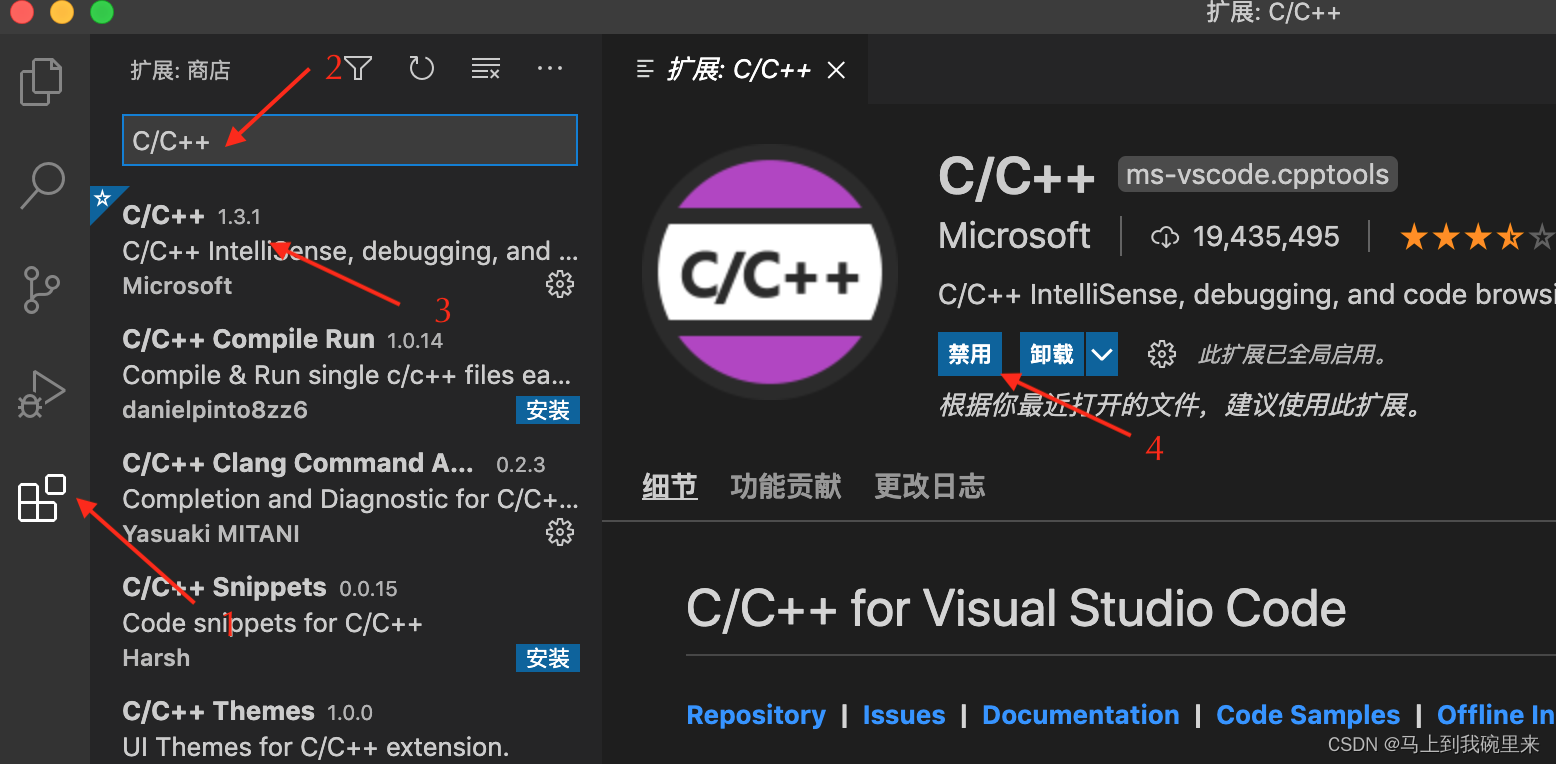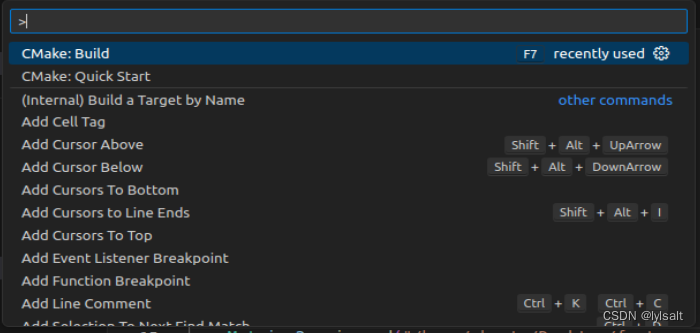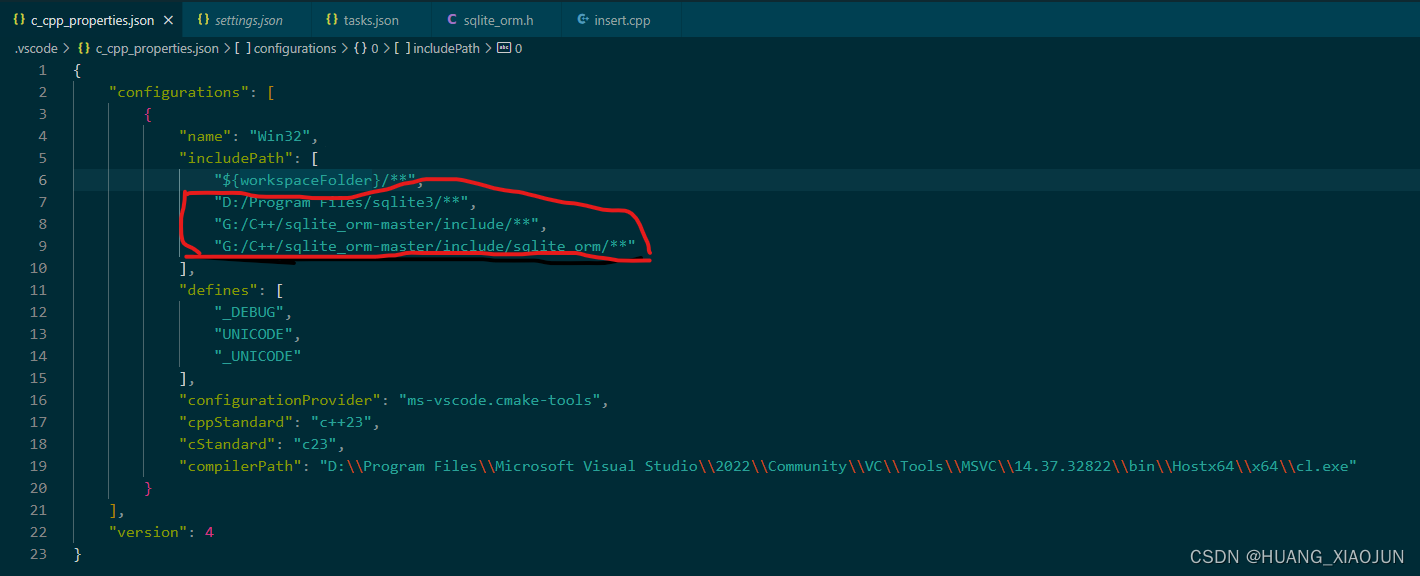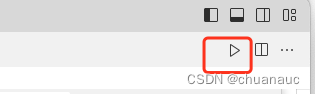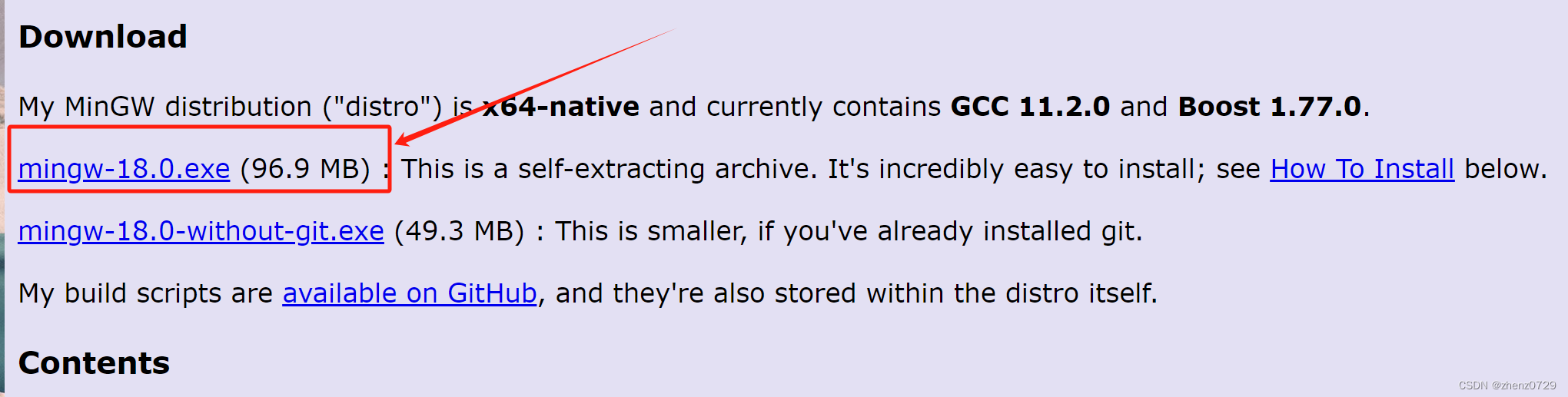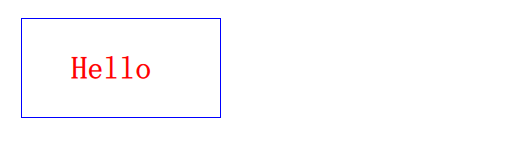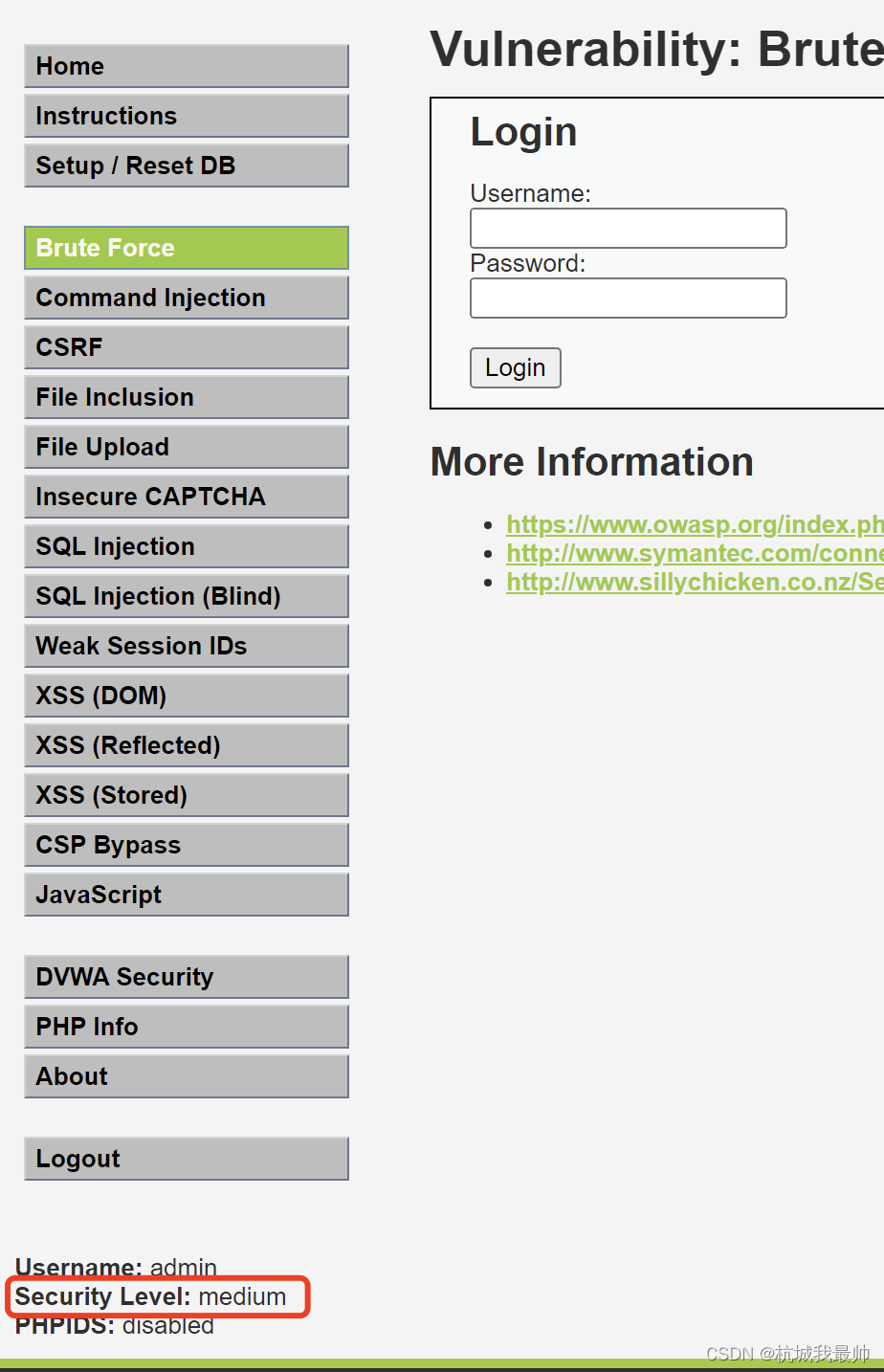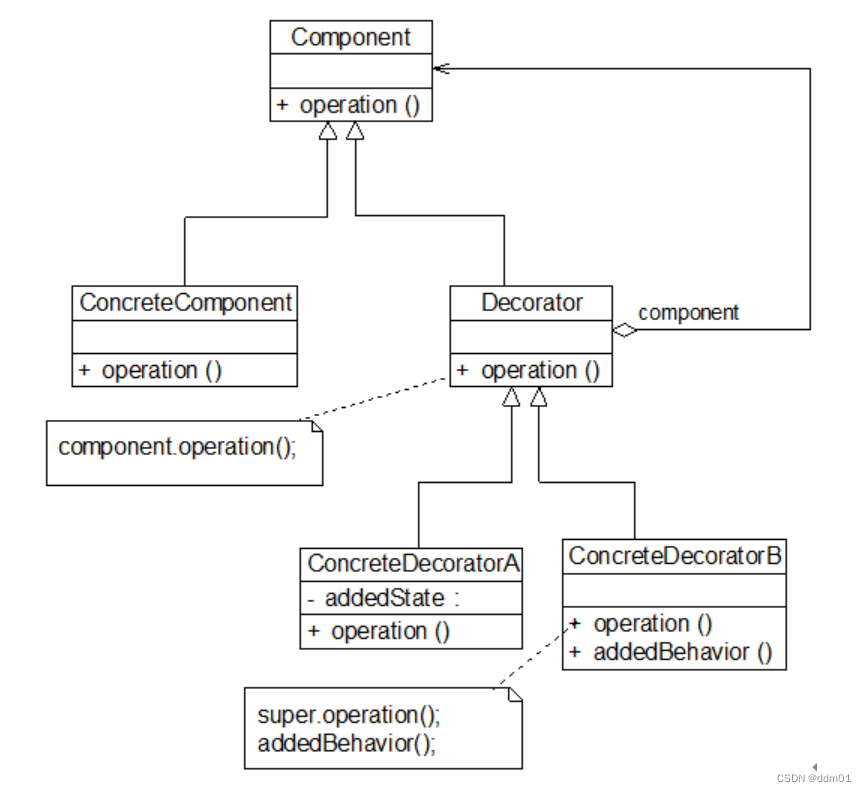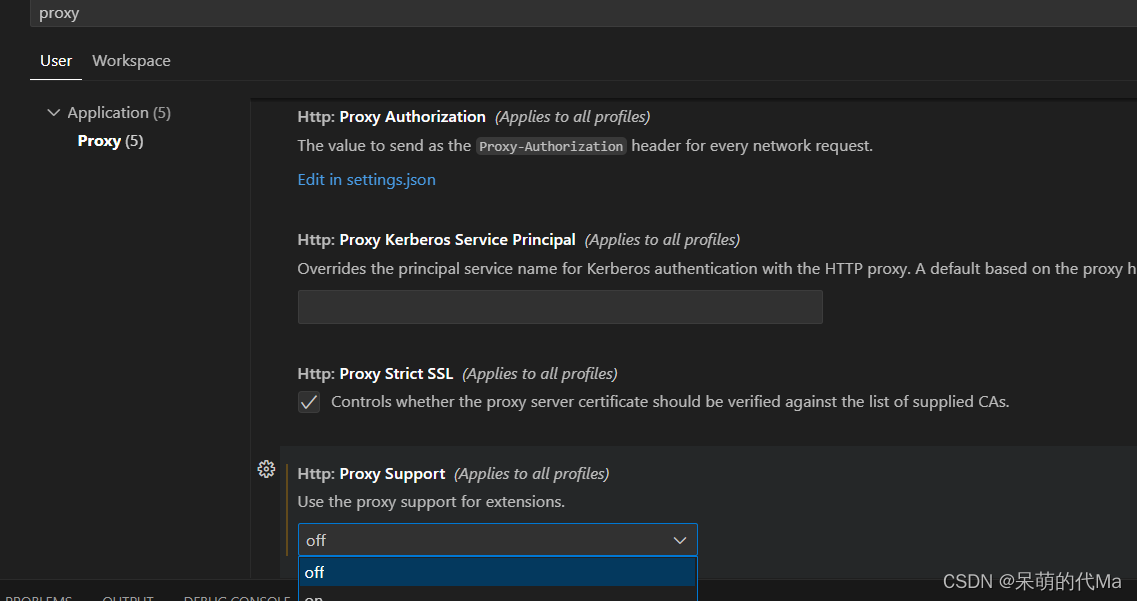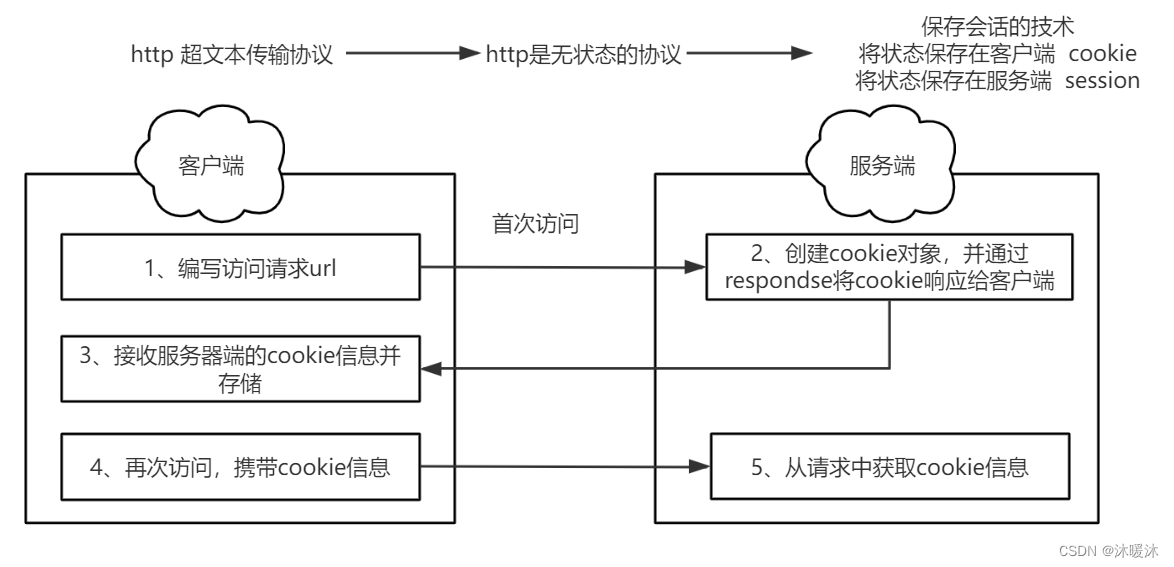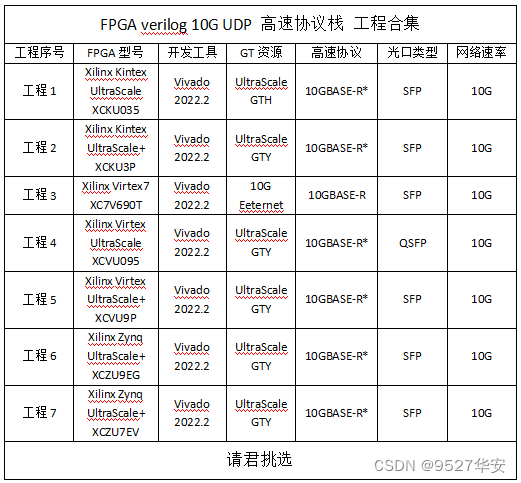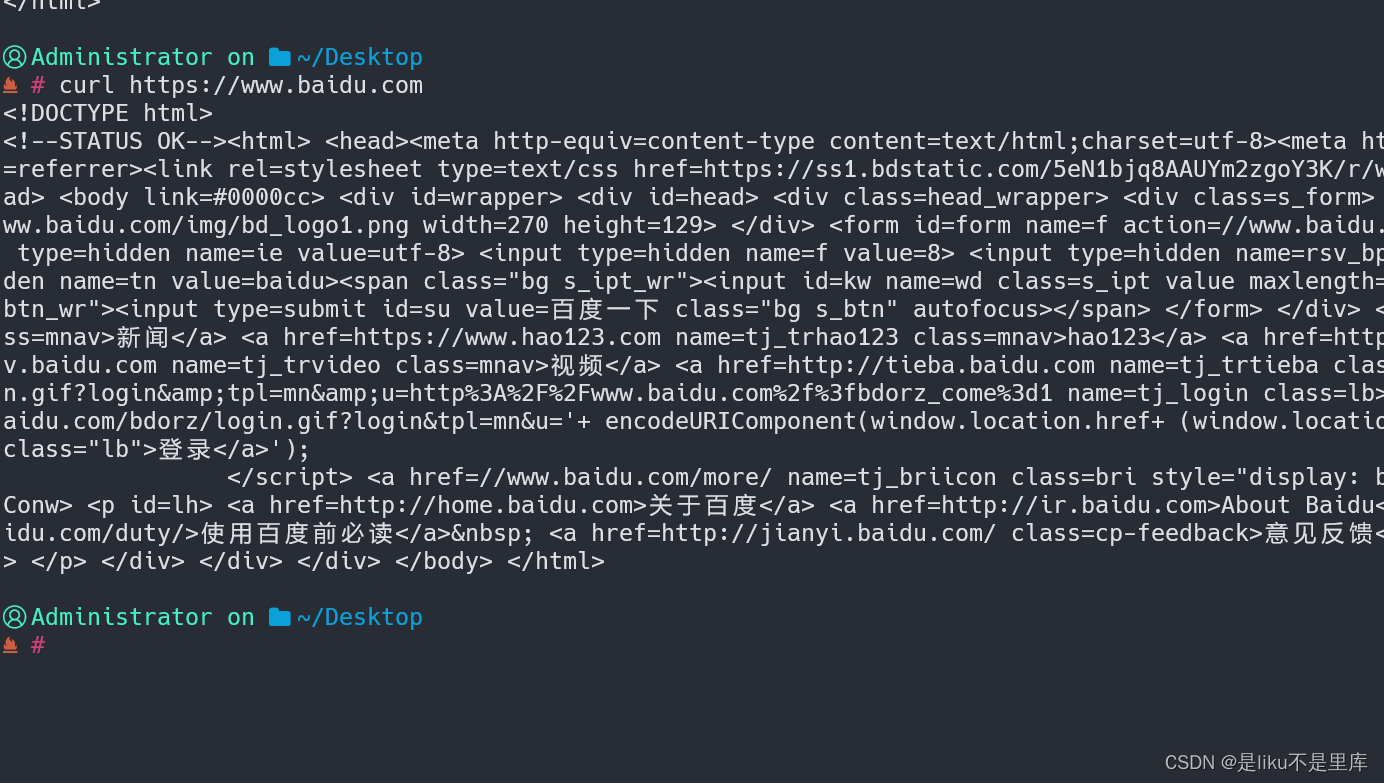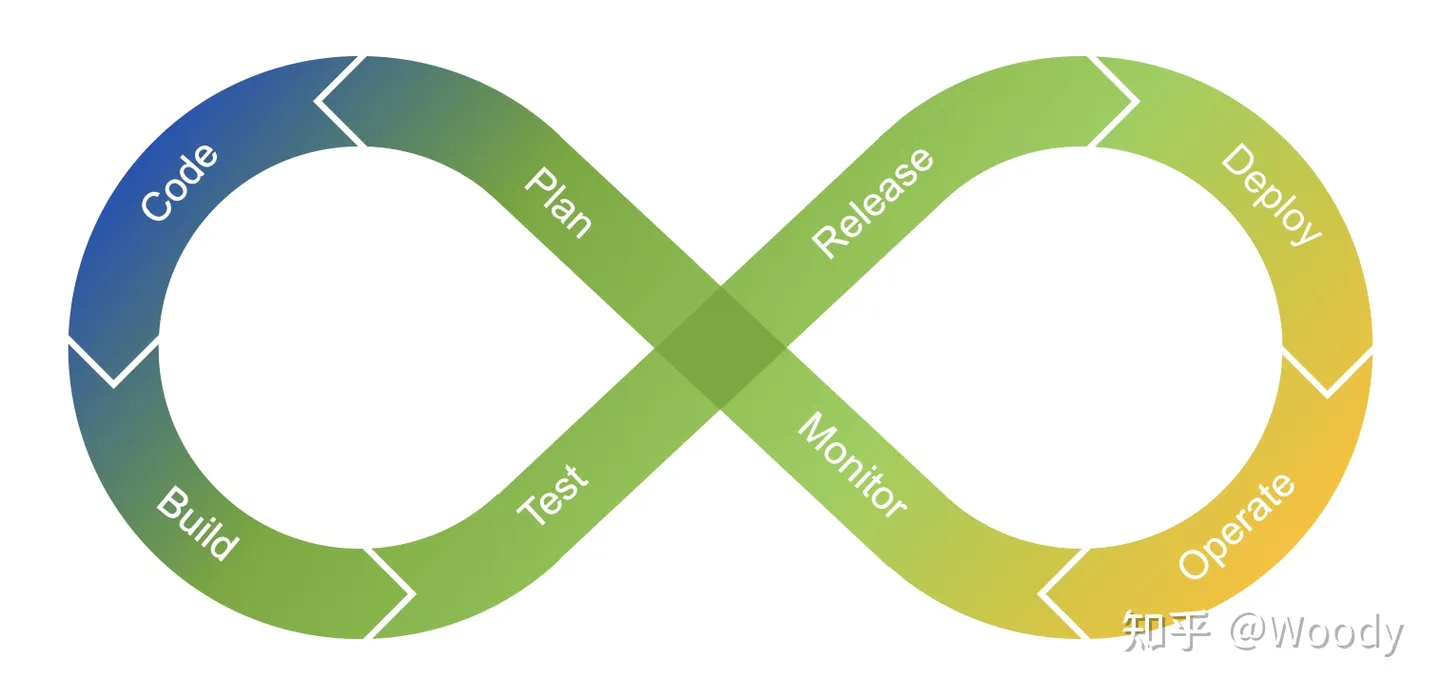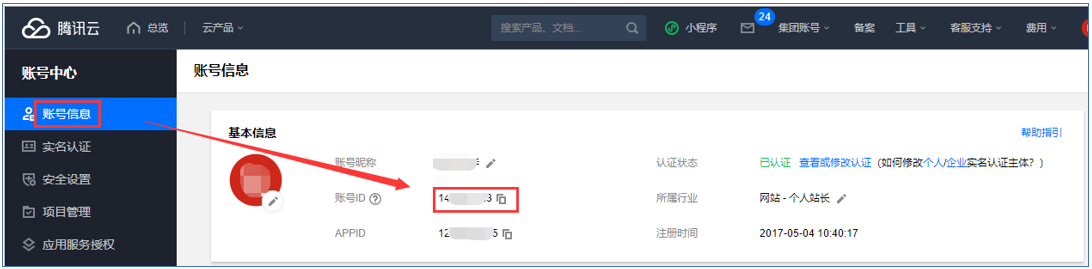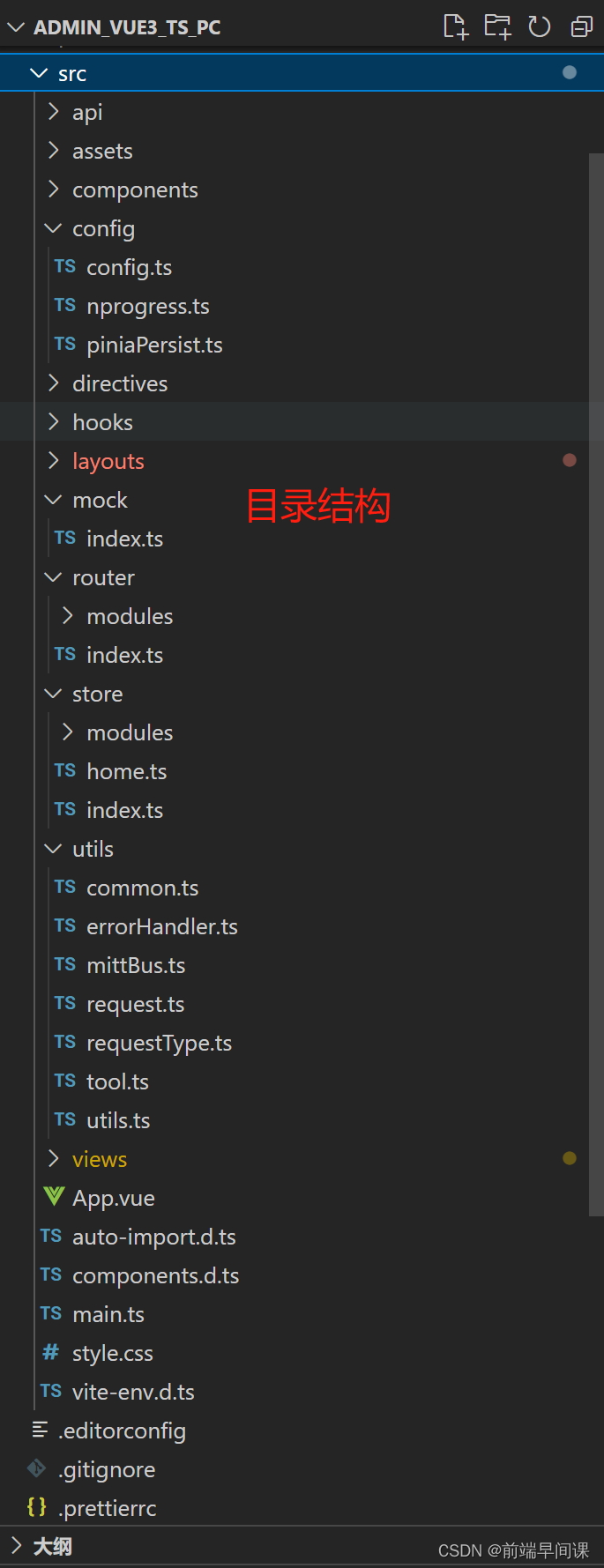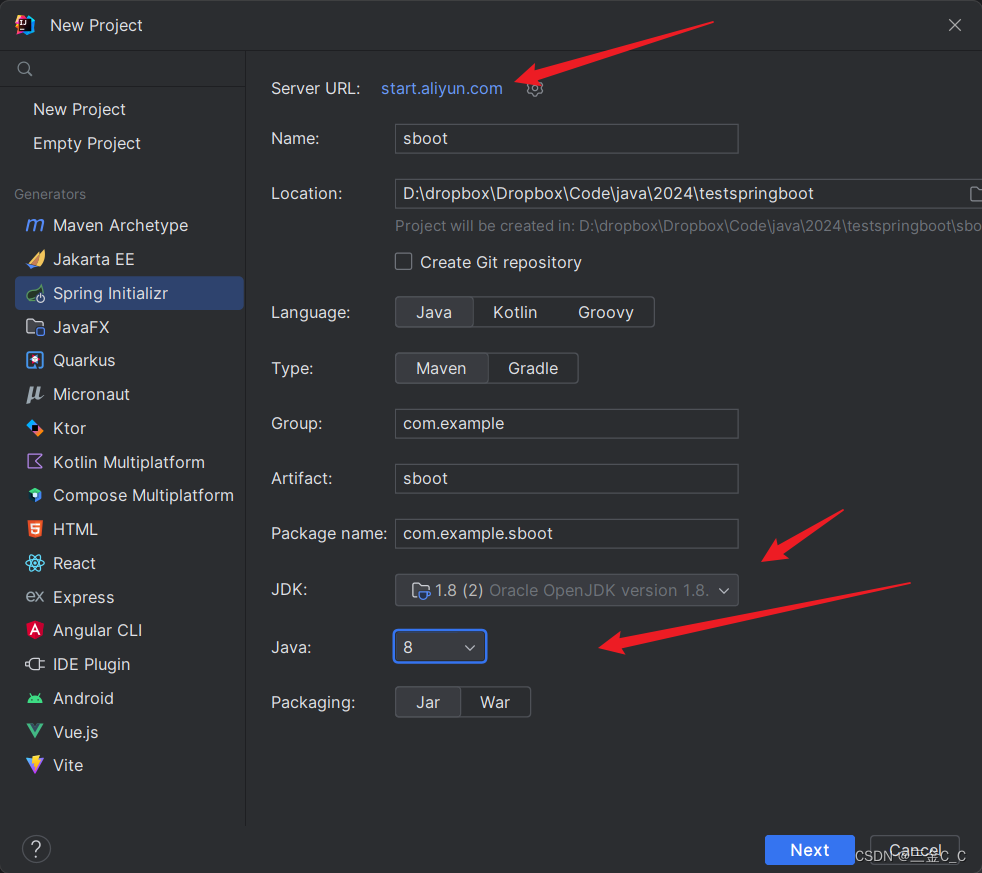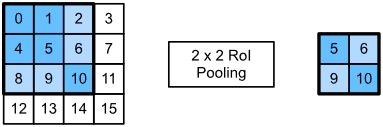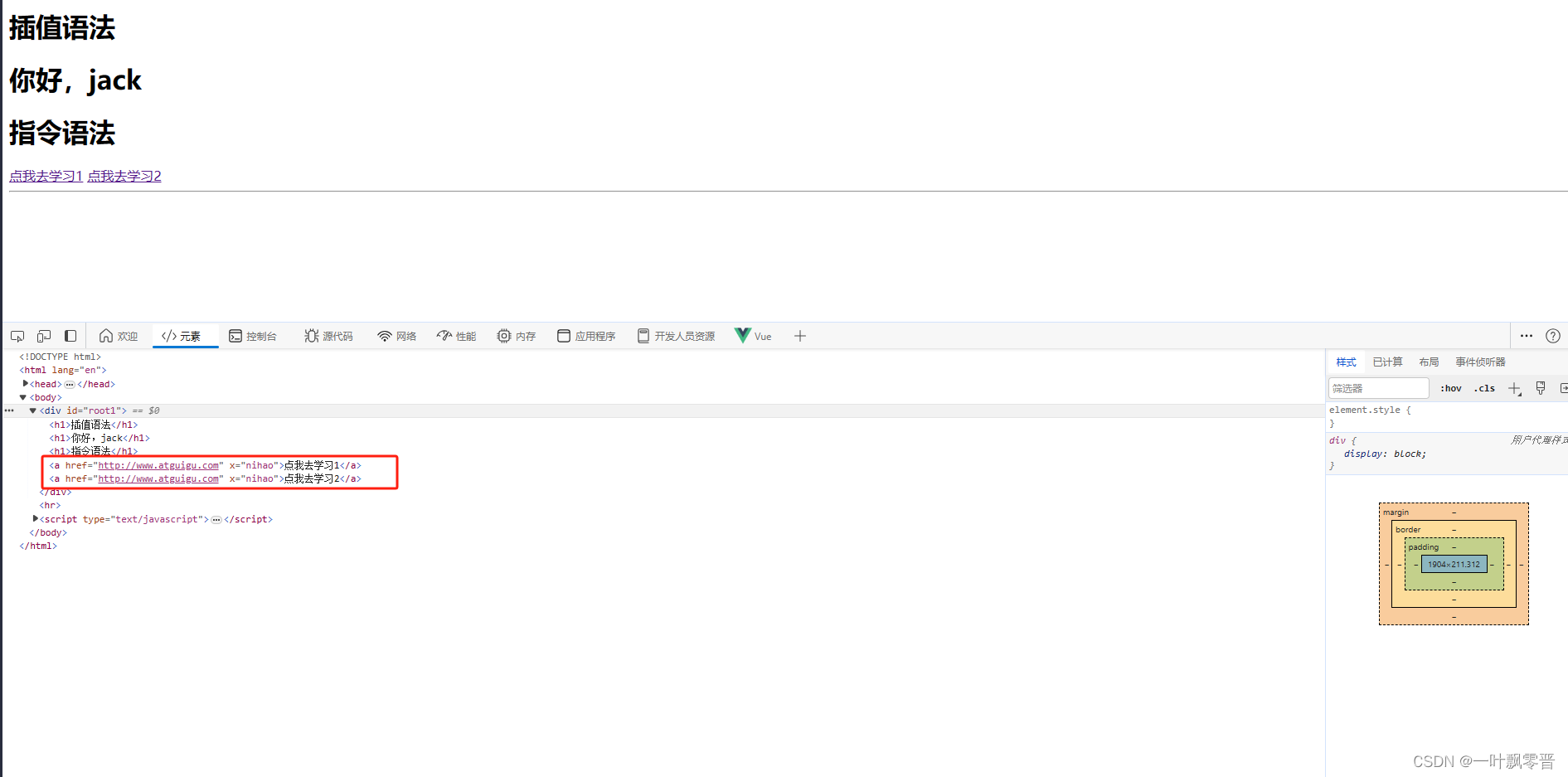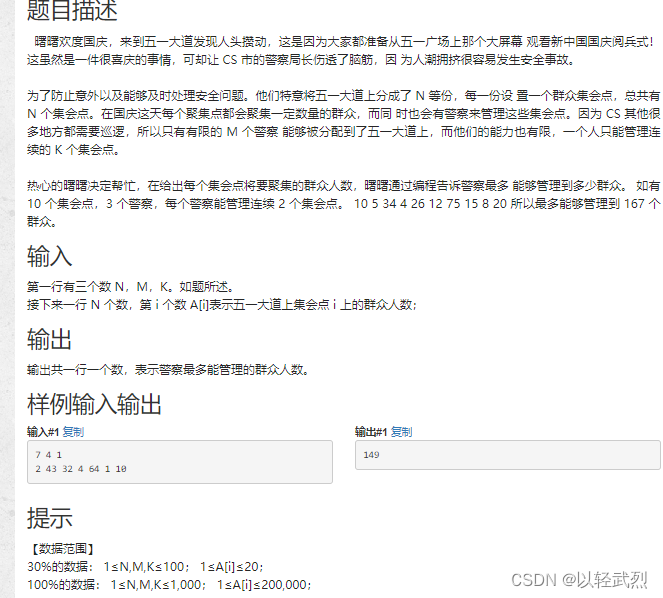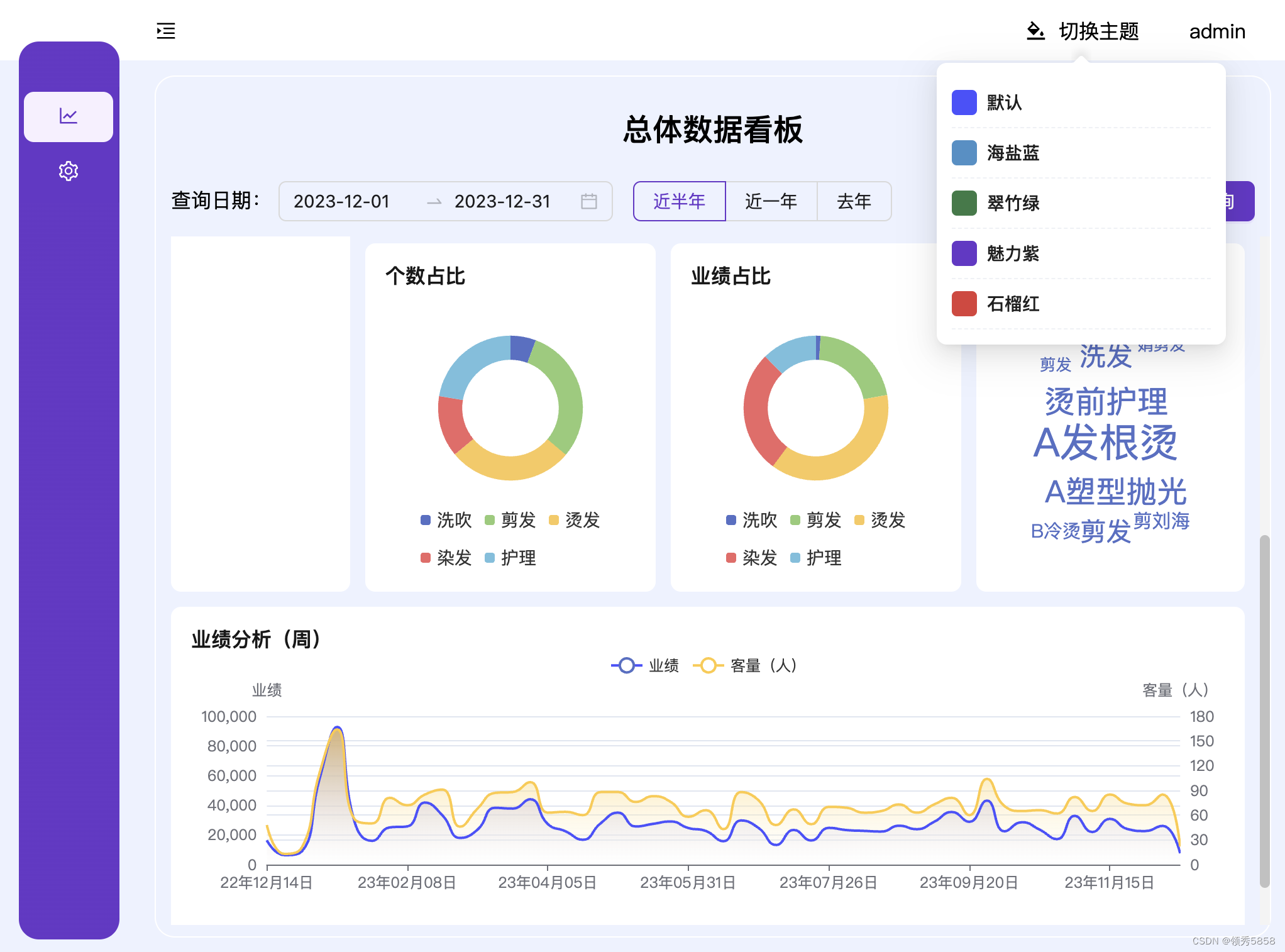下载VsCode
(1) 解压到D盘跟目录
(2) 运行[vscode.reg],注册右键菜单
(3) 进入[pack]文件夹,运行[install.bat]。安装基本插件。下载mingw32
(1) 解压任意目录
(2) 我的电脑右键–高级系统设置–高级–环境变量–系统变量–Path(双击)–空白行(双击)–添加[x:\mingw32\bin]

搭建一个模板
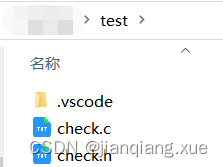
(1) 新建文件夹[test]
(2) 新建文件夹[test.vscode]
(3) 新建文件[test.vscode\tasks.json]
填写如下内容:
{
"tasks": [
{
"type": "cppbuild",
"label": "C/C++: gcc.exe 生成活动文件",
"command": "gcc.exe",
"args": [
"-fdiagnostics-color=always",
"-std=gnu99",
"-fpack-struct",
"-fshort-enums",
"-g",
"${fileDirname}\\*.c",
"-o",
"${fileDirname}\\${fileBasenameNoExtension}.exe"
],
"options": {
"cwd": "${fileDirname}"
},
"problemMatcher": [
"$gcc"
],
"group": {
"kind": "build",
"isDefault": true
},
"detail": "调试器生成的任务。"
}
],
"version": "2.0.0"
}
(4) 新建文件[.vscode\launch.json]
填写如下内容:
{
"version": "0.2.0",
"configurations": [
{
"name": "C/C++: gcc.exe 生成和调试活动文件",
"type": "cppdbg",
"request": "launch",
"program": "${fileDirname}\\${fileBasenameNoExtension}.exe",
"args": [],
"stopAtEntry": false,
"cwd": "${fileDirname}",
"environment": [],
"externalConsole": false,
"MIMode": "gdb",
"miDebuggerPath": "gdb.exe",
"setupCommands": [
{
"description": "为 gdb 启用整齐打印",
"text": "-enable-pretty-printing",
"ignoreFailures": true
},
{
"description": "将反汇编风格设置为 Intel",
"text": "-gdb-set disassembly-flavor intel",
"ignoreFailures": true
}
],
"preLaunchTask": "C/C++: gcc.exe 生成活动文件"
}
]
}
(5) 新建文件[test\test.c]
填写如下内容:
#include <stdbool.h>
#include <stdint.h>
#include <stdio.h>
#include <stdlib.h>
#include <string.h>
int main() {
uint8_t a = 4, b = 5;
if (a-b>0) {
printf("a-b:%d\r\n", a-b);
} else {
printf("b-a:%d\r\n", b-a);
}
return 0;
- 编译并运行
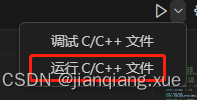
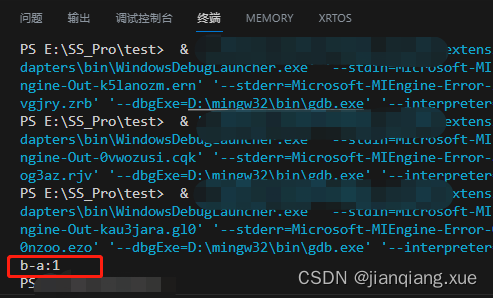
支持多个C文件同时编译,但只能存在一个main函数!!!